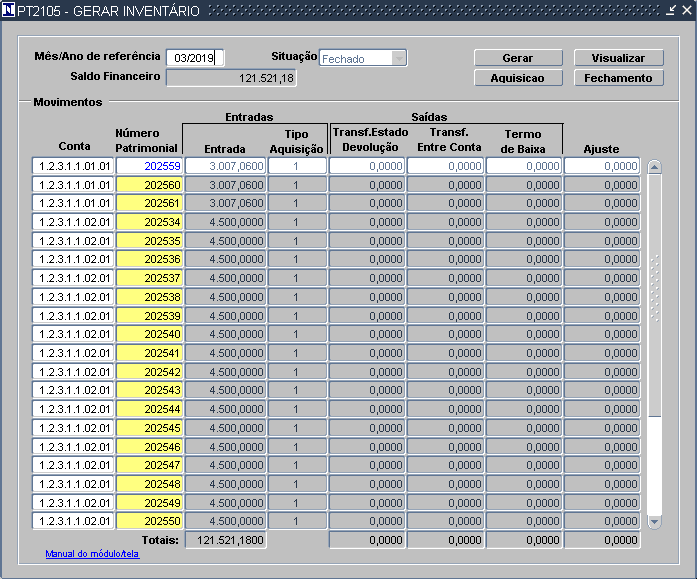Mudanças entre as edições de "8.11.1.2.2 Gerar Inventário (PT2105)"
(Criou página com 'Gerar Inventário<br> =Processos= Esse procedimento é realizado pelo setor de patrimônio, todo último dia de cada mês e enviado ao Sepat (Serviço de Patrimônio – Inmet...') |
|||
| Linha 3: | Linha 3: | ||
Esse procedimento é realizado pelo setor de patrimônio, todo último dia de cada mês e enviado ao Sepat (Serviço de Patrimônio – Inmetro/RJ), na tela 8.11.1.2.2 – Gerar Inventário (Aplicações – Administrativas – Patrimônios – Cadastros – Movimentos – Gerar Inventário):<br> | Esse procedimento é realizado pelo setor de patrimônio, todo último dia de cada mês e enviado ao Sepat (Serviço de Patrimônio – Inmetro/RJ), na tela 8.11.1.2.2 – Gerar Inventário (Aplicações – Administrativas – Patrimônios – Cadastros – Movimentos – Gerar Inventário):<br> | ||
[[File:pt2105_1.png|700px|center]]<br> | [[File:pt2105_1.png|700px|center]]<br> | ||
| + | === Como Gerar o Inventário ===<br> | ||
| + | * Para gerar o Inventário, é necessário cadastrar o mês/ano de referência. Para isso, a tela deve estar com o status “Novo”. <br> | ||
| + | * Clique no campo “mês/ano” e em seguida pressione F6 para passar para status “Novo”.<br> | ||
| + | * Digite o Mês/Ano de referência e pressione F10.<br> | ||
| + | * Clique no botão: “Gerar”.<br> | ||
| + | * Obs.: caso o inventário seja gerado antes do último dia do mês, é necessário clicar novamente no botão “gerar” para atualizar as informações de movimentação do mês.<br> | ||
| + | === Quadro “Movimentos” ===<br> | ||
| + | Apresenta toda a movimentação das entradas e das saídas realizadas dentro do mês/ano informado pelo usuário, onde:<br> | ||
| + | * conta: é a conta contábil que foi realizada a movimentação do valor: entrada ou saída.<br> | ||
| + | * número patrimonial: é o bem patrimonial que deu entrada ou saída do valor na respectiva conta.<br> | ||
| + | * Entrada: serão todos os patrimônios com data de cadastro dentro do mês/ano de referência, além de todos os termos patrimoniais do tipo “Transferência Inmetro / órgão da RBMLQ-I” ou “Transferência entre órgão da RBMLQ-I” que foram autorizados pelo gestor dentro do mês/ano de referência do inventário.<br> | ||
| + | * Tipo de Aquisição: apresentará todos os tipos de aquisição que foram informados no momento do cadastro dos patrimônios que possuem a data de cadastro dentro do mês/ano de referência do inventário. Para ter acesso à “legenda” desses tipos de aquisição, clique no botão “Aquisição”.<br> | ||
| + | * Transf. Estados Devolução: serão todos os bens que estão associados à transferências para outros estados já autorizadas e que tenham a data de retorno do RJ informada (essa data de retorno do RJ deve estar dentro do mês/ano de referência do inventário).<br> | ||
| + | * Transf. entre Contas: serão considerados todos os patrimônios que no mês/ano de referência anterior estavam em uma conta, e que durante o mês/ano de referência atual está diferente (indicando que houve uma transferência para outra conta). Serão gerados sempre 2 linhas para cada patrimônio que teve uma transferência de conta, sendo um valor positivo na conta em que ele estava e um valor negativo para a conta em que ele está entrando.<br> | ||
| + | * Termo de Baixa: serão considerados todos os bens que estão associados a algum termo de baixa cadastrado no SGI, que foi autorizado pelo gestor, dentro do mês/ano de referência.<br> | ||
| + | * Ajuste: serão considerados todos os bens que já estavam cadastrados antes do mês/ano de referência do inventário, que tiveram o seu valor alterado pelo gestor ou funcionário do patrimônio. Para visualizar a justificativa desse ajuste, entre no cadastro do patrimônio, consulte o bem e clique no botão “Histórico” que está posicionado ao lado do campo “Valor”. Nessa tela que abrirá, mostrará o campo justificativa” ao lado de cada um dos valores.<br> | ||
Edição das 12h12min de 2 de abril de 2019
Gerar Inventário
Processos
Esse procedimento é realizado pelo setor de patrimônio, todo último dia de cada mês e enviado ao Sepat (Serviço de Patrimônio – Inmetro/RJ), na tela 8.11.1.2.2 – Gerar Inventário (Aplicações – Administrativas – Patrimônios – Cadastros – Movimentos – Gerar Inventário):
=== Como Gerar o Inventário ===
- Para gerar o Inventário, é necessário cadastrar o mês/ano de referência. Para isso, a tela deve estar com o status “Novo”.
- Clique no campo “mês/ano” e em seguida pressione F6 para passar para status “Novo”.
- Digite o Mês/Ano de referência e pressione F10.
- Clique no botão: “Gerar”.
- Obs.: caso o inventário seja gerado antes do último dia do mês, é necessário clicar novamente no botão “gerar” para atualizar as informações de movimentação do mês.
=== Quadro “Movimentos” ===
Apresenta toda a movimentação das entradas e das saídas realizadas dentro do mês/ano informado pelo usuário, onde:
- conta: é a conta contábil que foi realizada a movimentação do valor: entrada ou saída.
- número patrimonial: é o bem patrimonial que deu entrada ou saída do valor na respectiva conta.
- Entrada: serão todos os patrimônios com data de cadastro dentro do mês/ano de referência, além de todos os termos patrimoniais do tipo “Transferência Inmetro / órgão da RBMLQ-I” ou “Transferência entre órgão da RBMLQ-I” que foram autorizados pelo gestor dentro do mês/ano de referência do inventário.
- Tipo de Aquisição: apresentará todos os tipos de aquisição que foram informados no momento do cadastro dos patrimônios que possuem a data de cadastro dentro do mês/ano de referência do inventário. Para ter acesso à “legenda” desses tipos de aquisição, clique no botão “Aquisição”.
- Transf. Estados Devolução: serão todos os bens que estão associados à transferências para outros estados já autorizadas e que tenham a data de retorno do RJ informada (essa data de retorno do RJ deve estar dentro do mês/ano de referência do inventário).
- Transf. entre Contas: serão considerados todos os patrimônios que no mês/ano de referência anterior estavam em uma conta, e que durante o mês/ano de referência atual está diferente (indicando que houve uma transferência para outra conta). Serão gerados sempre 2 linhas para cada patrimônio que teve uma transferência de conta, sendo um valor positivo na conta em que ele estava e um valor negativo para a conta em que ele está entrando.
- Termo de Baixa: serão considerados todos os bens que estão associados a algum termo de baixa cadastrado no SGI, que foi autorizado pelo gestor, dentro do mês/ano de referência.
- Ajuste: serão considerados todos os bens que já estavam cadastrados antes do mês/ano de referência do inventário, que tiveram o seu valor alterado pelo gestor ou funcionário do patrimônio. Para visualizar a justificativa desse ajuste, entre no cadastro do patrimônio, consulte o bem e clique no botão “Histórico” que está posicionado ao lado do campo “Valor”. Nessa tela que abrirá, mostrará o campo justificativa” ao lado de cada um dos valores.